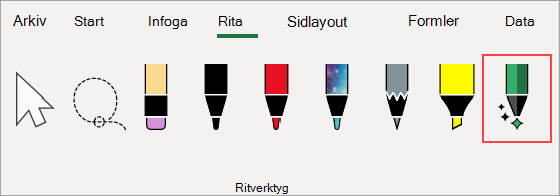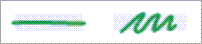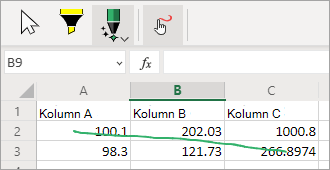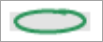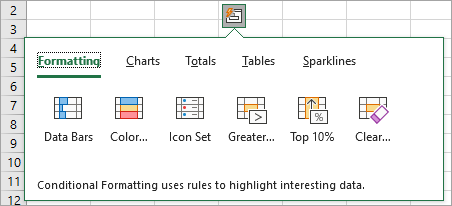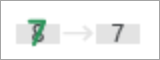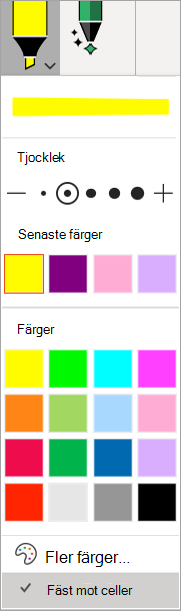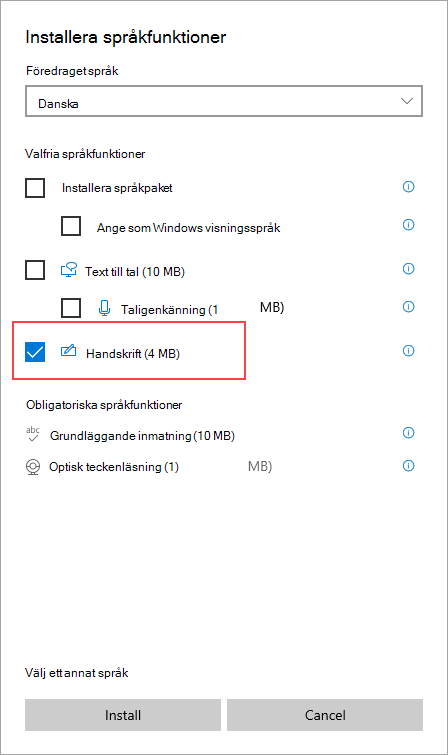Förutom våra allmänna ritverktyg tar vi med intelligenta verktyg som är optimerade för viktiga funktioner i varje app.
Åtgärdspennan i Excel hjälper dig att skriva för hand direkt i cellerna så att du kan skriva ned data med pennanteckningar som automatiskt konverteras till Excel data.
Automatisk konvertering av handskrivna data
-
Välj Rita i menyfliksområdetoch välj sedan Åtgärdspenna i gruppen Ritverktyg.
-
Börja skriva i cellerna. din handskrift konverteras automatiskt till text.
Redigera med naturliga rörelser
Använd följande naturliga gester för att redigera dokumentet.
Stryk för att ta bort en cell
Rita ett genomsnabb eller friare på cellen för att ta bort dess innehåll.
Ta bort stora områden med celler genom att rita en diagonal linje eller ett fri duk över dem.
Ringa in för att markera en cell
Rita en cirkel runt de celler som du vill markera.
När du har markerat cellen kan du använda grundläggande formatering som teckenfärg, fetstil eller kursiv stil. Du kan också använda verktyget Snabbanalys för enkel åtkomst till Excel som diagram eller formler.
Skriva över för att ersätta cellinnehåll
Om en cell redan innehåller innehåll skriver du bara över den för att ersätta den med nytt innehåll.
Använd markeringar
Välj en överstrykningspenna i gruppen Ritverktyg och välj Fäst mot celler.
Rita över cellerna för att ändra cellfyllningen så att den matchar överstrykningspennfärgen. Om du vill ta bort cellfyllningen ritar du över området igen. Du kan växla mellan överstrykningspenna och överstrykningspenna för frihand genom att ändra inställningen Fäst mot celler.
Språk Inställningar
Igenkänning av handskrift baseras på Office redigeringsspråk. Öppna språkinställningarna i Arkiv eller > under > för > Office redigeringsspråk och språkverktyg. Kontrollera att redigeringsspråket är inställt på ett språk som stöds.
Offlinesupport
Den bästa handskriftsigenkänningen erbjuds via vår anslutna tjänst. Men den här funktionen kan även användas offline. Det är sedan tillbaka till att använda Windows handskriftsupplevelse.
Om du vill arbeta offline kontrollerar du att du har installerat handskriftsfunktionen för det språk du vill använda. Du behöver bara välja funktionen Handskrift. Annars kan du av oavsiktligt ange ett nytt visningsspråk.
Information om hur du installerar språkpaket finns i Språkpaket för Windows.